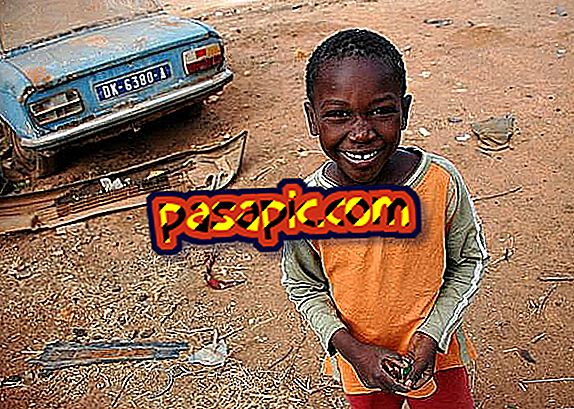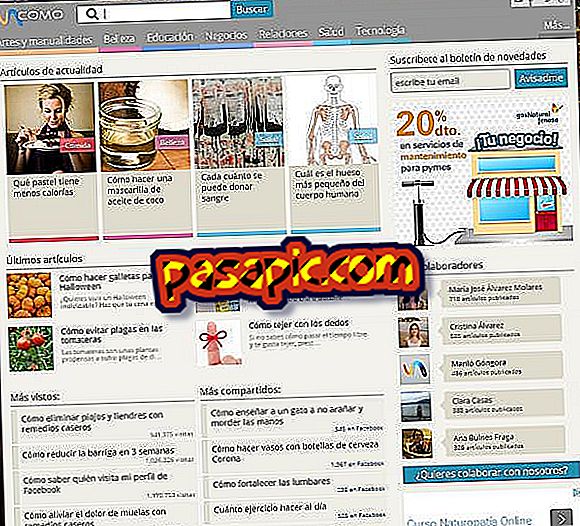Kako narediti kazala v Wordu

Verjetno je Word eden najbolj uporabljenih programov na svetu. Uporabljamo ga za delo na inštitutu ali univerzi, za predstavitev delovnih poročil ali za pisanje govorov, razstav, dokumentov, karkoli! In vse, kar bomo izpostavili v tej vrsti dokumentov, bo za bralca veliko bolj urejeno in prijetno, če ga indeksiramo, zato vas bomo naučili, kako narediti indekse v Wordu . Najnovejše različice Worda so nam olajšale delo in je zelo hitro, odlično, če ste pravočasno s časom dostave.
1
Kot je logično, morate najprej imeti pisano besedilo. V tem Wordovem dokumentu boste imeli naslove vsakega odseka, podnapise itd., Še vedno brez formata. Če jih nimate, morate pred izdelavo indeksa v besedilu narediti vse potrebne delitve.
2
V zgornjem desnem kotu boste videli različne sloge, ki jih lahko ima vsako besedilo . Sedaj se morate odločiti, kako bo vsak od njih, čeprav se spomnite, da morate imeti logiko: če za naslov, ki ga uporabljate črkovno telo 14, podčrtano, ne morete uporabiti krepko 16 za podnapise. Slog je odvisen od okusa vsakega ali od indikacij, ki ste jih dobili. Ustvarite lahko vse oddelke, ki jih potrebujete.

3
Če vam slogi, ki se pojavijo privzeto, ne marate, jih lahko spremenite po želji ali v skladu z navodili, o katerih smo prej govorili. Samo pojdite na zavihek slogi, postavite kazalko na tisto, ki jo želite spremeniti, kliknite z desno miškino tipko in jo dajte spremeniti.

4
Zdaj, ko imamo pripravljene sloge, je čas, da jih uporabimo v našem besedilu. Zato vsak naslov izberemo glede na njegov pomen in zanje uporabimo slog. Moraš samo označiti z miško ali loputo naslov in klikni na ustrezni slog.
V naslove poglavij lahko uporabite slog "Naslov 1", podnaslove "Naslov 2", oddelke tega poglavja "Naslov 3", drugačen naslov za priloge ali bibliografijo itd.
5
Polovico dela smo že naredili, zdaj pa moramo narediti indeksno stran . Če želite to narediti, bomo ustvarili prazno stran in jo vnesli v Wordov dokument, pojdite na "Vstavi" in "Prazno stran" in pojavila se bo nova stran.

6
Končno pojdite na meni Word in v "Reference" kliknite na "Kazalo vsebine". Videli boste različne modele tabel, zato izberite tistega, ki vam je najbolj všeč ali najbolje ustreza vašemu delu, indeks pa bo samodejno dodan. Indeks ste že naredili v Wordu .

7
Če po pregledu dela vnesete ali spremenite naslove in podnapise, morate podati ustrezno obliko. Ko končate, dvakrat kliknite na vrh indeksa in izberite »Posodobi tabelo«, tako da se spremembe odražajo v indeksu.
In če želite izvedeti več trikov, ki jih lahko naredite s tem programom, ne zamudite naših člankov:
- Kako vstaviti povezavo v Word
- Kako ustvariti koledarje v Wordu
- Kako narediti družinsko drevo z Wordom